Minecraft – это популярная видеоигра, которая позволяет игрокам строить и исследовать виртуальные миры, сражаться с монстрами и создавать различные предметы. Один из важных аспектов игры – уровень сложности, который определяет количество и силу противников. Многие игроки, особенно опытные, любят испытывать себя, увеличивая сложность игрового процесса. В этой подробной инструкции мы расскажем вам, как изменить уровень сложности Minecraft сервера и настроить приятный и вызывающий адреналин геймплей.
Шаг 1: Вход в консоль сервера
Первым шагом вам необходимо зайти в консоль вашего Minecraft сервера. Для этого вам потребуется программный доступ к серверу или административные права на его управление. Введите учетные данные и пароль в соответствующие поля и нажмите Вход. Если у вас есть только физический доступ к серверу, но нет доступа к привилегированному аккаунту, свяжитесь с владельцем сервера для получения необходимых данных.
Шаг 2: Открытие файла конфигурации сервера
Как только вы вошли в консоль сервера, вам нужно открыть файл конфигурации сервера, в котором находятся все настройки. Обычно этот файл называется "server.properties" и находится в основной папке сервера. Выберите данный файл и щелкните правой кнопкой мыши, затем выберите пункт "Открыть с помощью" и выберите удобный текстовый редактор для редактирования файла. Для простоты рекомендуется использовать Notepad++ или любой другой аналогичный редактор.
Шаг 3: Изменение уровня сложности
Теперь приступим к изменению уровня сложности. Найдите в файле конфигурации строку "difficulty=" и рядом с ней укажите желаемый уровень сложности. В Minecraft существует четыре уровня сложности: Peaceful (Мирная), Easy (Легкая), Normal (Нормальная) и Hard (Тяжелая). Выберите нужный уровень сложности, добавив его название в конец строки "difficulty=". Например, "difficulty=Hard". Сохраните изменения в файле.
Изменение уровня сложности Minecraft сервера: пошаговая инструкция
Шаг 1: Откройте файл server.properties.
Шаг 2: Найдите строку "difficulty" в файле server.properties.
Шаг 3: Измените значение "difficulty" на желаемый уровень сложности:
- "0" - мир в режиме выживания с уровнем сложности "Мирный".
- "1" - мир в режиме выживания с уровнем сложности "Легкий".
- "2" - мир в режиме выживания с уровнем сложности "Средний".
- "3" - мир в режиме выживания с уровнем сложности "Сложный".
Шаг 4: Сохраните и закройте файл server.properties.
Шаг 5: Перезапустите Minecraft сервер, чтобы изменения вступили в силу.
Теперь вы знаете, как изменить уровень сложности Minecraft сервера! Удачи в игре!
Шаг 1: Открытие файла server.properties
Для изменения уровня сложности на вашем Minecraft сервере вам необходимо открыть файл server.properties. Этот файл содержит различные настройки сервера, включая уровень сложности.
Чтобы открыть файл server.properties, следуйте этим инструкциям:
- Зайдите на ваш сервер через FTP-клиент или панель управления хостингом.
- Найдите папку, в которой размещен сервер Minecraft.
- Откройте папку и найдите файл с именем server.properties.
- Щелкните правой кнопкой мыши по файлу server.properties и выберите "Открыть" или "Изменить".
Открыв файл server.properties, вы сможете приступить к изменению уровня сложности вашего Minecraft сервера.
Шаг 2: Настройка уровня сложности
После того, как вы успешно установили Minecraft сервер, следующим шагом будет настройка уровня сложности, чтобы определить, насколько игра будет вызывать вызовы и трудности для игроков.
Чтобы изменить уровень сложности, выполните следующие действия:
- Откройте файл server.properties, который находится в корневом каталоге сервера Minecraft.
- Найдите параметр "difficulty" и выберите одну из следующих опций:
- 0 - Peaceful: игра без врагов и голода.
- 1 - Easy: встречаются слабые враги и игроки не голодают.
- 2 - Normal: средний уровень сложности, включающий врагов и голод.
- 3 - Hard: максимальный уровень сложности, с сильными врагами и сильным голодом.
- Измените значение параметра "difficulty" на выбранный уровень сложности.
- Сохраните файл server.properties и перезапустите сервер Minecraft, чтобы изменения вступили в силу.
Теперь ваш Minecraft сервер будет иметь выбранный уровень сложности, и игроки смогут наслаждаться игрой в соответствии с его сложностью.
Шаг 3: Сохранение и перезапуск сервера
После того, как вы изменили уровень сложности Minecraft сервера, необходимо сохранить настройки и перезапустить сервер, чтобы изменения вступили в силу.
Чтобы сохранить настройки сервера, найдите и откройте файл server.properties в текстовом редакторе. Этот файл расположен в папке, в которой установлен сервер Minecraft.
После открытия файла server.properties, прокрутите вниз, пока не найдете строку, начинающуюся с difficulty=. Это значение определяет уровень сложности сервера.
Измените значение после знака равенства на нужный вам уровень сложности: 0 для «Мирного», 1 для «Легко», 2 для «Средне», 3 для «Сложно».
После изменения значения сохраните файл server.properties и закройте редактор.
Теперь необходимо перезапустить сервер Minecraft, чтобы изменения вступили в силу. Остановите работу сервера, запустив команду /stop в консоли сервера или в игре, если вы администратор.
После остановки сервера запустите его снова, и измененный уровень сложности будет применен. Теперь игроки смогут наслаждаться новой сложностью на сервере Minecraft!
Шаг 4: Проверка изменений и наслаждение новым уровнем сложности
После всех усилий по изменению уровня сложности Minecraft сервера, пришло время проверить работу изменений и насладиться новым игровым опытом. Запустите сервер с новыми параметрами и войдите в игру.
При входе в игровой мир вы сразу заметите разницу в игровом процессе. Увеличенная сложность означает, что вы будете сталкиваться с более агрессивными монстрами, выживание станет более трудным, а бои с врагами – более напряжёнными.
Оцените, насколько изменение уровня сложности повлияло на вашу игру. Если вам кажется, что новый уровень слишком сложен или слишком легок, вы всегда можете повторить предыдущие шаги и настроить сервер подходящим образом.
Не бойтесь экспериментировать с уровнем сложности – это один из способов разнообразить игровой процесс и сделать его более интересным и увлекательным.